
Для записи телефонного звонка, разговора по Skype или любого другого голосового чата вам не потребуется специализированное оборудование. Все, что вам нужно, - это подходящее программное обеспечение и несколько минут для его предварительной настройки.
Помните, что запись телефонного разговора без ведома другого участника является незаконной в определенных местах. Это просто означает, что вы должны сообщить другому участнику, что вы записываете разговор, когда начинаете говорить.
Запишите аудио с вашего компьютера
Если вы используете голосовой чат на своем компьютере с помощью любой программы голосового общения - от Skype до функции вызова на любой телефон Gmail - вы можете записывать его, как любой другой звук на своем компьютере.
СВЯЗАННЫЕ С: Как включить «Stereo Mix» в Windows и записывать звук с вашего ПК
Многие звуковые драйверы предлагают микшер «Stereo Mix», который обеспечивает весь звук на вашем компьютере - звук, исходящий из ваших динамиков или наушников, а также звук, поступающий в него с помощью нашего микрофона. Все, что вам нужно сделать, это записать микшер Stereo Mix на время разговора.
Во-первых, вам нужно включить микшер Stereo Mix, который обычно отключен по умолчанию. следить наше руководство по включению Stereo Mix в Windows 7 или 8 . Затем вы можете открыть свойства микрофона и включить параметр «Слушать устройство». Вы будете слышать, как вы говорите в своих наушниках, когда говорите в микрофон, однако это также позволит вам легко записать свою речь вместе с речью другого человека, просто записав канал Stereo Mix.

СВЯЗАННЫЕ С: Руководство для компьютерных фанатов по редактированию аудио: основы
Теперь вам просто нужно воспользоваться программой для записи звука. Вы можете использовать приложение Sound Recorder, интегрированное в Windows, но нам нравится Дерзость для этого. Audacity даже содержит функцию, которая поможет, если у вас нет опции Stereo Mix, которую вы можете включить. Выберите аудио хост Windows WASAP на панели инструментов, а затем выберите вариант обратной петли для динамиков в разделе микрофона. Нажмите «Запись», и Audacity запишет звук, выводимый с вашего компьютера. Начните запись в начале телефонного разговора, затем нажмите «Стоп» и сохраните файл.
Audacity - это кроссплатформенное приложение, поэтому оно также может помочь вам, если вы используете Mac или Linux. Читать наше руководство по использованию Audacity для получения помощи по инструкциям по началу работы.
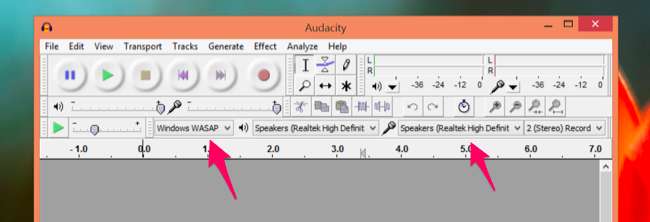
Вы также можете попробовать более специализированное программное обеспечение для записи. Однако вышеуказанные методы будут работать с любой программой в Windows.
Гугл голос
СВЯЗАННЫЕ С: 8 причин использовать Google Voice (если вы американец)
Гугл голос заслуживает особого упоминания, потому что это может быть очень удобно. Google Voice содержит функция «записи разговоров» вы можете включить в его веб-интерфейсе. После того, как вы включите эту функцию, входящие звонки будут записываться, и вы сможете получить доступ к записи онлайн. Обратите внимание, что это работает только с входящими звонками - вам нужно, чтобы человек позвонил вам; ты не можешь им позвонить.
Это также не самое надежное решение, поскольку многие люди сообщают, что никогда не получали свои записи. Вы же не захотите проводить часовое интервью по телефону, а затем обнаруживать, что запись не удалась. Однако это настолько просто и является частью приложения Google Voice, которым пользуется так много американцев, что о нем стоит упомянуть.
Телефоны Android
СВЯЗАННЫЕ С: Как записать телефонный звонок на Android
Мы уже рассмотрели как записать телефонный звонок на Android . Открытость Android означает, что приложения могут легко записывать ваши звонки, так что это удобно и просто, если у вас есть телефон Android. Просто используйте соответствующее приложение, позвоните по телефону и сохраните запись. При этом не потребуется возиться с настройками микшера или, как в iOS, совершать звонки через различные сторонние приложения.
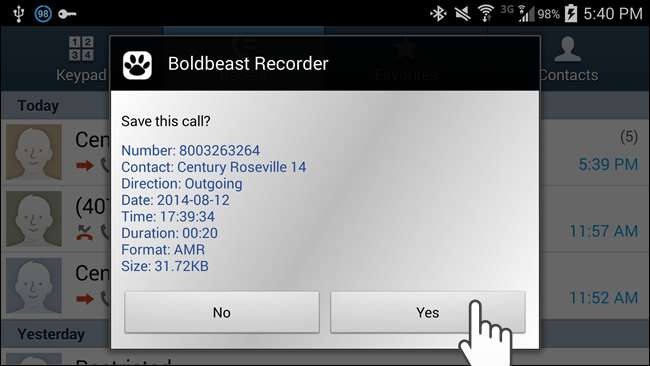
айфоны
Из-за изолированности приложений iOS сторонние приложения не могут записывать стандартные телефонные звонки, которые вы совершаете или принимаете через номеронабиратель iPhone. Некоторые приложения действительно существуют, обещающие записывать ваши звонки. Они часто взимают поминутную плату за звонки, совершаемые через приложение.
Приложения делают это, маршрутизируя вызовы через свои собственные серверы, где они записываются, и запись предоставляется вам. Это ужасно дорогой и универсальный способ записи разговоров, но если вы тот, кому часто нужно совершать и записывать телефонные разговоры с iPhone, это может быть вашим лучшим вариантом.
Не забывайте: всегда есть недорогой телефон с громкой связью! Вы можете перевести свой iPhone (или телефон Android) в режим громкой связи и звонить таким образом. Разместите поблизости записывающее устройство или используйте микрофон компьютера и записывайте звонок, как если бы вы записывали личный разговор. Это простой метод записи, хотя он требует отдельного записывающего устройства.
Конечно, этот метод также можно использовать для записи разговора на вашем компьютере. Включите звук через динамики компьютера, а не наушники, и запустите приложение для записи звука на смартфоне, расположенном рядом с компьютером. Он захватит для вас весь звук вызова.







